Dokumen yang diperlukan untuk membuka akun Aspire bergantung pada kompleksitas organisasi Anda.
Untuk membantu Anda menavigasi artikel ini, silakan pilih dari tautan di bawah ini:
Catatan:
- Semua dokumen yang diserahkan harus dalam format gambar (jpg atau png) atau dokumen digital. Hasil scan tidak diterima.
- Bisnis tidak terdaftar hanya bisa membuka akun IDR melalui Mitra kami.
Dokumen/ Informasi Wajib untuk Bisnis Terdaftar
- Akta Pendirian
(Akta Pendirian) NAMA USAHA. Apabila akta tersebut merupakan AKTA terbaru, maka akta tersebut harus mencantumkan nama direktur dan pemegang saham serta tanda tangan dan stempel notaris pada halaman terakhir. - Akta Perubahan (jika ada)
(Akta Pendirian) NAMA USAHA. Apabila akta tersebut merupakan AKTA terbaru, maka akta tersebut harus mencantumkan nama direktur dan pemegang saham serta tanda tangan dan stempel notaris pada halaman terakhir. - SK Kemenkumham
(Surat Keterangan Kementerian Hukum dan Hak Asasi Manusia). Nama perusahaan, tanggal dan nomor AKTA pada dokumen harus sesuai dengan AKTA. - NIB Berbasis Resiko / NIB + SIUP
(Surat Tanda Daftar dan Izin/Izin Usaha). Nama perusahaan harus sesuai dengan nama di AKTA. - NPWP Usaha
(Nomor Pokok Wajib Pajak). Nama perusahaan harus sesuai dengan nama di AKTA terbaru dan dokumen tersebut harus dalam bentuk foto/scan kartu NPWP, - Surat Pemberian Kewenangan (Non-Direktur)
Surat Pemberian Kewenangan ini diperlukan untuk semua akun yang penggunanya bukan direktur. Surat tersebut adalah dokumen yang ditandatangani oleh direktur mana pun di perusahaan yang memberi wewenang kepada masing-masing pengguna untuk membuka akun. - ID dari Pengguna
ID yang Diterima Pengguna adalah ID Nasional atau Paspor. Gambar harus jelas dan berwarna. Surat izin mengemudi tidak diterima. Silakan kirimkan paspor/KTP Anda dalam format .jpg, .jpeg, atau .png. - ID dari Direktur terdaftar
ID yang diterima adalah KTP atau Paspor. Gambar harus jelas dan berwarna. Surat izin mengemudi tidak diterima. Silakan kirimkan paspor/KTP Anda dalam format .jpg, .jpeg, atau .png. - Bukti Bisnis
Bukti bisnis untuk memverifikasi keabsahan bisnis. Klik di sini untuk melihat panduannya.
Dokumen/ Informasi Wajib untuk Bisnis Tidak Terdaftar
Catatan: Bisnis tidak terdaftar hanya bisa membuka akun IDR melalui Mitra kami.
- NIB Berbasis Resiko / NIB + SIUP
(Sertifikat pendaftaran dan Izin/ lisensi bisnis). Nama perusahaan harus sesuai dengan nama di AKTA. - NPWP Pribadi
(Nomor Pokok Wajib Pajak). Nama perusahaan harus sesuai dengan nama di AKTA terbaru dan dokumennya harus dalam bentuk foto/scan kartu NPWP, - ID dari Pengguna
ID yang Diterima Pengguna adalah ID Nasional atau Paspor. Gambar harus jelas dan berwarna. Surat izin mengemudi tidak diterima. - ID dari Direktur terdaftar
ID yang diterima adalah KTP atau Paspor. Gambar harus jelas dan berwarna. Surat izin mengemudi tidak diterima. - Bukti Bisnis
Bukti bisnis untuk memverifikasi keabsahan bisnis. Klik di sini untuk melihat panduan.
Panduan Bukti Bisnis untuk Perusahaan di Indonesia
|
Situs Web atau Aplikasi Seluler |
|
|
Media sosial |
|
|
Market atau E-Commerce |
|
|
Faktur |
|
|
Poster, Brosur, atau Pamflet |
|
|
Foto toko offline |
|
|
Profil perusahaan |
|
Bagaimana cara menambahkan kode KBLI tambahan di NIB - RBA saya
Ikuti panduan video di bawah ini atau panduan tertulis di bawahnya untuk menambahkan kode KBLI (Klasifikasi Baku Lapangan Usaha Indonesia) tambahan ke NIB-RBA Anda.
- Buka https://oss.go.id/
- masuk ke akun Anda
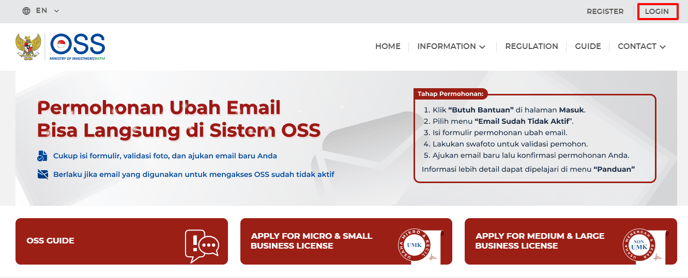
- Klik Perizinan Berusaha, lalu klik Pengembangan

- Klik pada Tambah Bidang Usaha
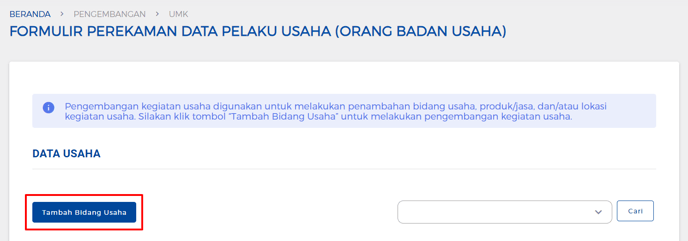
- Pada Jenis Kegiatan Usaha, pilih Pendukung
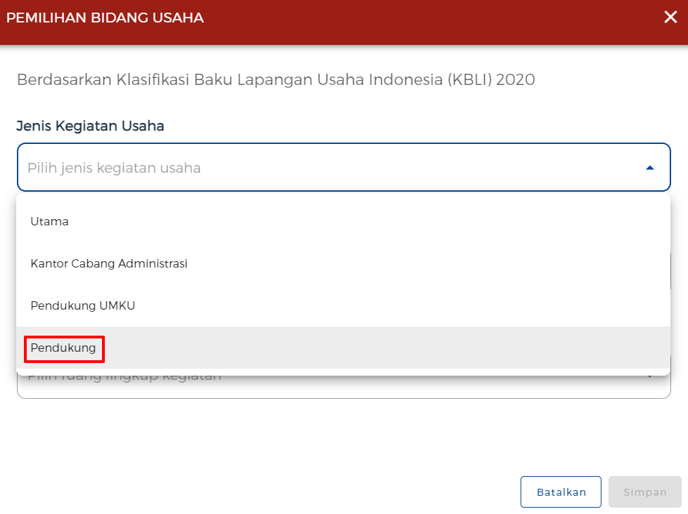
- Pilih Bidang Usaha Utama Anda, lalu isi kode KBLI baru di Bidang Usaha Pendukung. Anda dapat memasukkan kode KBLI atau memasukkan kata kunci berdasarkan industri bisnis Anda. Setelah selesai, klik Simpan.
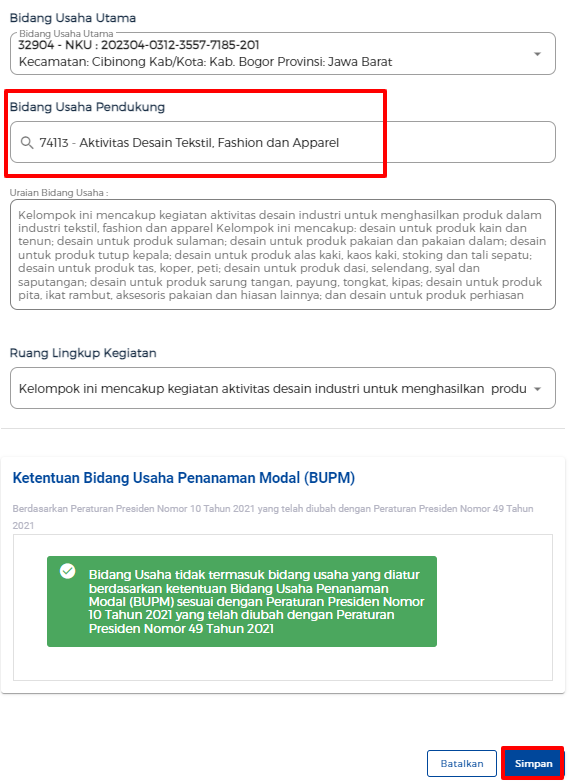
- Selanjutnya isi informasi berdasarkan aktivitas bisnis Anda. Setelah selesai, klik Validasi Risiko
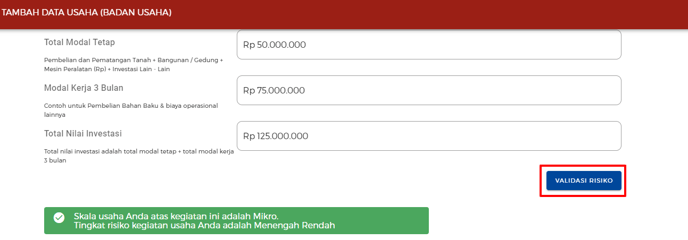
- Selanjutnya pilih Deskripsi Kegiatan Usaha dan Isikan Jumlah Tenaga Kerja Indonesia
-
Selanjutnya tambahkan produk atau layanan dengan klik Tambah Produk/Jasa
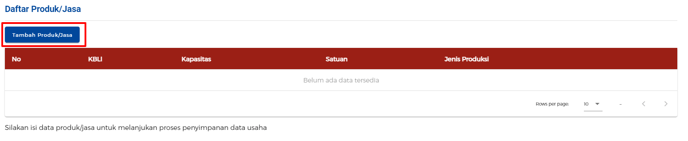
-
Setelah selesai klik Selesai dan Ya, Lanjut proses berikutnya.
-
Selanjutnya, centang kotak abu-abu di bawahnya, dan klik Lanjut.
- Centang kotak abu-abu lainnya, dan klik Selanjutnya
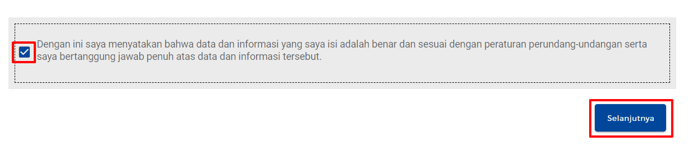
- Selanjutnya klik Proses Perizinan Berusaha di bawah industri bisnis yang telah Anda tambahkan.
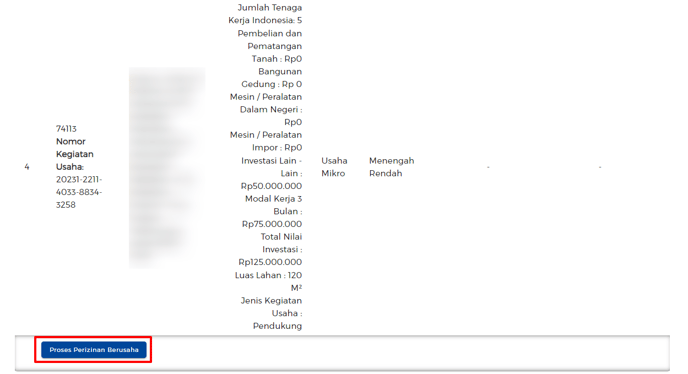
- Selanjutnya isi informasi berdasarkan aktivitas bisnis Anda.
- Setelah selesai, akan muncul draft NIB-RBA Anda dengan kode KBLI baru Anda. Centang kotak konfirmasi, dan klik Terbitkan Perizinan Berusaha

- Sekarang Anda dapat mendownload NIB-RBA terbaru Anda dengan mengklik Unduh NIB di bagian bawah

Ada pertanyaan? Silakan login ke aplikasi Aspire dan hubungi kami melalui chatbox di pojok kanan bawah.
Ingin memberikan saran? Beri tahu kami di sini.
